Terjemahan disediakan oleh mesin penerjemah. Jika konten terjemahan yang diberikan bertentangan dengan versi bahasa Inggris aslinya, utamakan versi bahasa Inggris.
Cari percakapan yang dianalisis oleh Contact Lens
Anda dapat mencari rekaman yang dianalisis dan ditranskripsi berdasarkan:
-
Pembicara (agen atau pelanggan)
-
Kata kunci
-
Skor sentimen
-
Waktu non-bicara (hanya untuk panggilan)
-
Waktu respons (hanya untuk obrolan)
Selain itu, Anda dapat mencari percakapan yang berada dalam kategori kontak tertentu (yaitu, percakapan telah dikategorikan berdasarkan kata kunci dan frasa yang diucapkan).
Kriteria ini dijelaskan di bagian berikut.
penting
Ketika Contact Lens diaktifkan pada kontak, setelah panggilan atau obrolan berakhir dan agen menyelesaikan After Contact Work (ACW), Contact Lens menganalisis (dan untuk panggilan, menyalin) rekaman percakapan agen-pelanggan. Agen harus memilih Tutup kontak terlebih dahulu.
Transkrip obrolan diindeks untuk pencarian saat Contact Lens diaktifkan; transkrip tersebut tidak diindeks untuk pencarian jika tidak diaktifkan. Contact Lens
Izin yang diperlukan untuk mencari percakapan
Sebelum Anda dapat mencari percakapan, Anda memerlukan izin berikut di profil keamanan Anda. Mereka memungkinkan Anda untuk melakukan jenis pencarian yang Anda inginkan.
-
Aktifkan salah satu izin berikut untuk mengakses halaman Pencarian Kontak:
-
Pencarian kontak. Memungkinkan Anda mencari semua kontak.
-
Lihat kontak saya: Memungkinkan Anda mencari hanya kontak yang Anda tangani sebagai agen.
-
-
Cari kontak berdasarkan karakteristik percakapan. Ini termasuk waktu non-bicara, skor sentimen, dan kategori kontak.
-
Cari kontak berdasarkan kata kunci
Untuk informasi selengkapnya, lihat Tetapkan izin.
Cari kata atau frasa
Untuk pencarian kata kunci, Contact Lens gunakan standard penganalisis di Amazon OpenSearch Service. Penganalisis ini tidak peka huruf besar/kecil. Misalnya, jika Anda memasukkan terima kasih atas bisnis Anda 2 Penerbangan DIBATALKAN, pencarian mencari:
[terima kasih, Anda, untuk, bisnis Anda, 2, dibatalkan, penerbangan]
Jika Anda memasukkan “terima kasih atas bisnis Anda”, dua, “Penerbangan DIBATALKAN”, pencarian mencari:
[terima kasih atas bisnis Anda, dua, penerbangan yang dibatalkan]
Untuk mencari percakapan untuk kata atau frasa
-
Di Amazon Connect, masuk dengan akun pengguna yang ditetapkan profil CallCenterManagerkeamanan, atau yang diaktifkan untuk izin Cari kontak dengan kata kunci.
-
Pilih Analytics dan optimasi, Hubungi pencarian.
-
Di bagian Filter, tentukan periode waktu yang ingin Anda cari, dan tentukan salurannya.
Tip
Saat mencari berdasarkan tanggal, Anda dapat mencari hingga 8 minggu sekaligus.
-
Pilih Klik di sini untuk menambahkan filter, dan di menu tarik-turun, pilih Kata atau frasa.
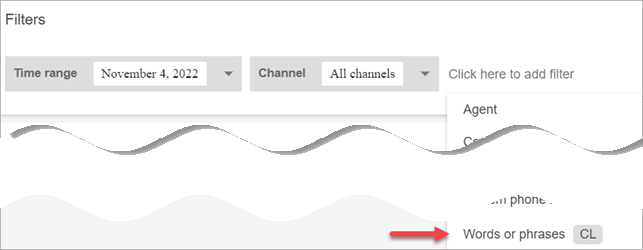
-
Di bagian Digunakan oleh, pilih bagian percakapan mana yang ingin Anda cari. Perhatikan hal berikut:
-
Sistem berlaku untuk obrolan, di mana peserta dapat berupa bot Lex atau prompt.
-
Untuk mencari kata atau frasa yang digunakan oleh semua peserta, pilih Agen, Pelanggan, Sistem.
-
Jika tidak ada kotak yang dipilih, itu berarti mencari kata atau frasa yang digunakan oleh salah satu peserta.
-
-
Di bagian Logika, pilih dari opsi berikut:
-
Pilih Cocokkan apa saja untuk mengembalikan kontak yang memiliki salah satu kata yang ada dalam transkrip.
Misalnya, kueri berikut berarti cocok (halo ATAU pembatalan ATAU “contoh maskapai penerbangan”). Dan, karena tidak Digunakan oleh kotak yang dipilih, itu berarti “temukan kontak di mana kata-kata ini digunakan oleh salah satu peserta.”
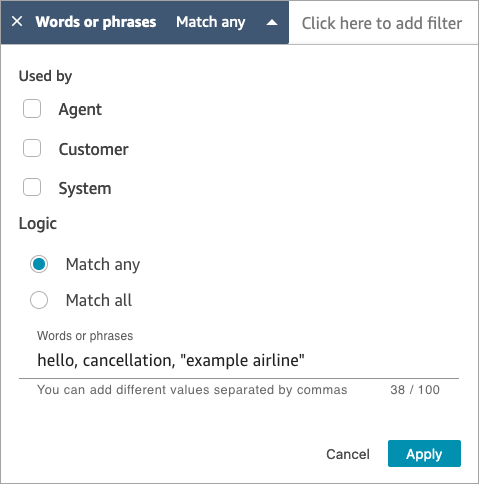
-
Pilih Cocokkan semua untuk mengembalikan kontak yang memiliki semua kata yang ada dalam transkrip.
Misalnya, kueri berikut berarti cocok (“terima kasih atas bisnis Anda” DAN pembatalan DAN “contoh maskapai penerbangan”). Dan, karena semua kotak peserta dipilih, itu berarti “temukan kontak di mana semua kata dan frasa ini digunakan oleh semua peserta.”
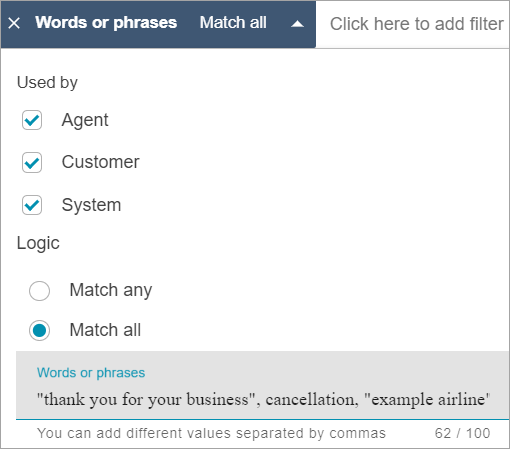
-
-
Di bagian Kata atau frasa, masukkan kata yang akan dicari, dipisahkan dengan koma. Jika Anda memasukkan frasa, kelilingi dengan tanda kutip.
Anda dapat memasukkan hingga 128 karakter.
Cari skor sentimen atau evaluasi pergeseran sentimen
DenganContact Lens, Anda dapat mencari percakapan untuk skor sentimen atau pergeseran sentimen pada skala -5 (paling negatif) ke +5 (paling positif). Ini memungkinkan Anda mengidentifikasi pola dan faktor mengapa panggilan berjalan dengan baik atau buruk.
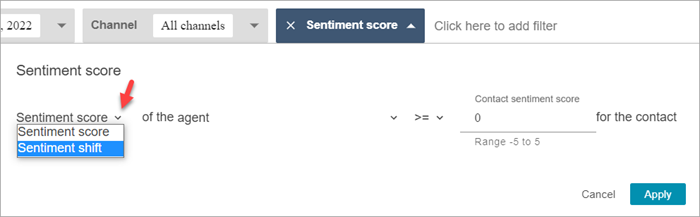
Misalnya, Anda ingin mengidentifikasi dan menyelidiki semua kontak di mana sentimen pelanggan berakhir negatif. Anda dapat mencari semua kontak di mana skor sentimen <= (kurang dari atau sama dengan) -1.
Untuk informasi selengkapnya, lihat Selidiki skor sentimen.
Untuk mencari skor sentimen atau mengevaluasi pergeseran sentimen
-
Di Amazon Connect, masuk dengan akun pengguna yang ditetapkan profil CallCenterManagerkeamanan, atau yang diaktifkan untuk izin Cari kontak berdasarkan karakteristik percakapan.
-
Pada halaman pencarian Kontak, tentukan apakah Anda menginginkan skor sentimen untuk kata atau frasa yang diucapkan oleh pelanggan atau agen.
-
Dalam Jenis analisis skor, tentukan jenis skor apa yang akan dikembalikan:
-
Skor sentimen: Ini mengembalikan skor rata-rata untuk pelanggan atau bagian agen dari percakapan.
Selain mencari skor sentimen saat agen atau pelanggan berada di kontak, Anda dapat memfilter pencarian berdasarkan saat pelanggan:
-
Dengan agen di obrolan
-
Tanpa agen di obrolan: Ini adalah waktu pelanggan mengobrol dengan bot, prompt, dan waktu dalam antrian.
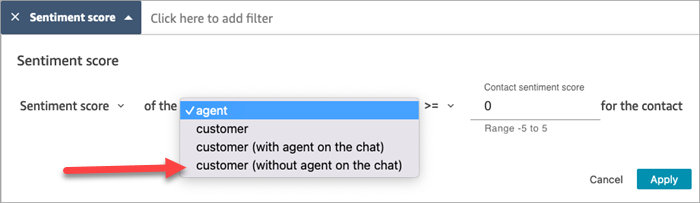
-
-
Pergeseran sentimen: Identifikasi di mana sentimen pelanggan atau agen berubah selama kontak.
Misalnya, gambar berikut menunjukkan contoh pencarian kontak di mana skor sentimen pelanggan dimulai kurang dari atau sama dengan -1 dan berakhir lebih besar dari atau sama dengan +1. Selain itu, pelanggan sedang mengobrol dengan agen yang hadir.
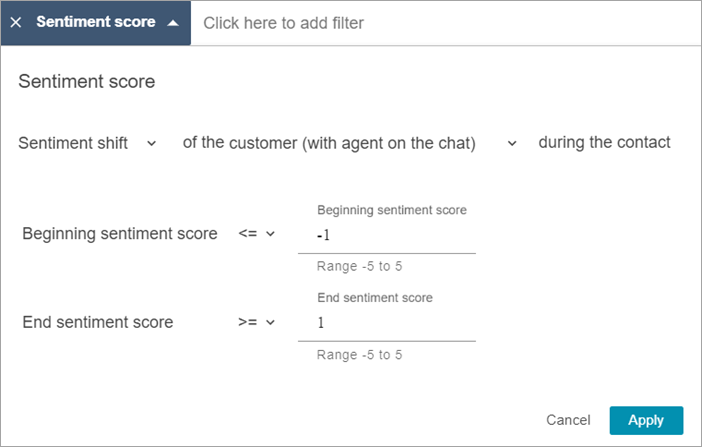
-
Cari waktu non-bicara
Untuk membantu mengidentifikasi panggilan mana yang harus diselidiki, Anda dapat mencari waktu non-bicara. Misalnya, Anda mungkin ingin menemukan semua panggilan di mana waktu non-bicara lebih besar dari 20%, dan kemudian menyelidikinya.
Waktu non-bicara termasuk waktu tunggu dan keheningan di mana kedua peserta tidak berbicara lebih dari tiga detik. Durasi ini tidak dapat disesuaikan.
Gunakan panah tarik-turun untuk menentukan apakah akan mencari percakapan selama durasi atau persentase waktu non-bicara. Opsi ini ditunjukkan pada gambar berikut.
Untuk informasi tentang cara menggunakan metrik ini, lihatSelidiki waktu non-bicara.
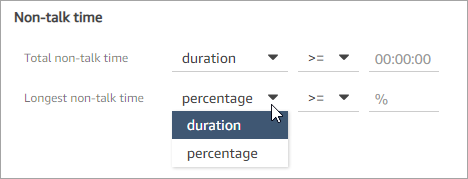
Cari berdasarkan waktu respons untuk percakapan obrolan
Anda dapat mencari berdasarkan:
-
Waktu respons rata-rata agen atau pelanggan selama obrolan
-
Waktu respons maksimum agen atau pelanggan selama obrolan
Anda menentukan apakah durasinya kurang atau lebih besar dari atau sama dengan waktu tertentu. Untuk informasi tentang cara menggunakan metrik ini, lihatSelidiki waktu respons selama obrolan di Contact Lens.
Untuk waktu respons minimum dan maksimum yang didukung, lihatAmazon Connect Spesifikasi fitur aturan.
Gambar berikut menunjukkan pencarian kontak di mana waktu respons rata-rata agen lebih besar dari atau sama dengan 1 menit.
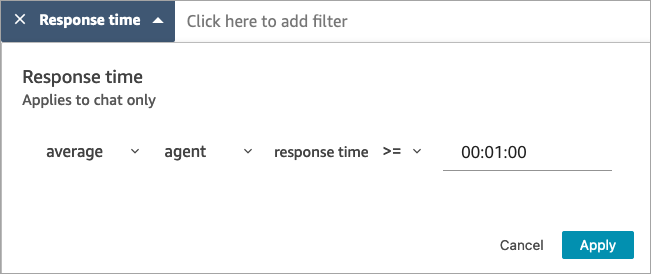
Cari kategori kontak
-
Pada halaman pencarian Kontak, pilih Tambahkan filter, kategori Kontak.
-
Di kotak kategori Kontak, gunakan kotak tarik-turun untuk mencantumkan semua kategori saat ini yang tersedia untuk Anda cari. Atau, jika Anda mulai mengetik, input digunakan untuk mencocokkan kategori yang ada dan untuk memfilter yang tidak cocok.
-
Cocokkan apa saja: Mencari kontak yang cocok dengan salah satu kategori yang dipilih.
-
Cocokkan semua: Mencari kontak yang cocok dengan semua kategori yang dipilih.
-
Cocokkan tidak ada: Mencari kontak yang tidak cocok dengan kategori yang dipilih. Perhatikan bahwa ini hanya akan mengembalikan kontak yang dianalisis oleh analisis Contact Lens percakapan.
Gambar berikut menunjukkan menu dropdown dengan semua kategori saat ini terdaftar.
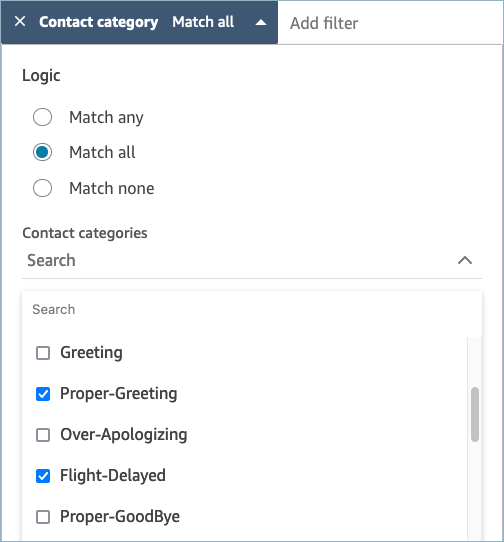
-